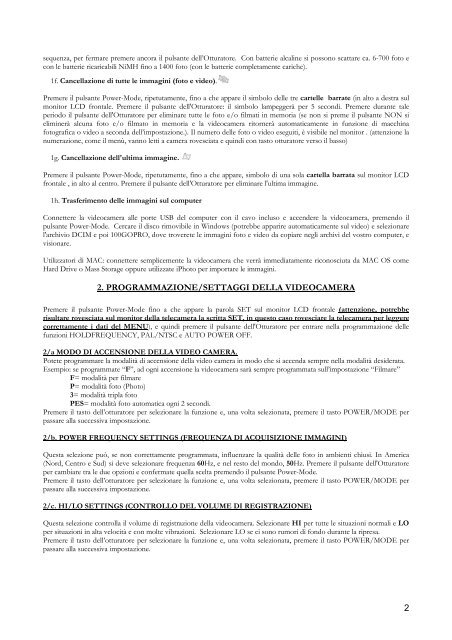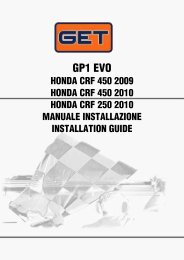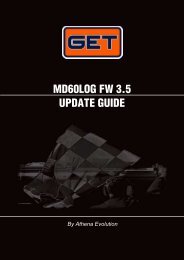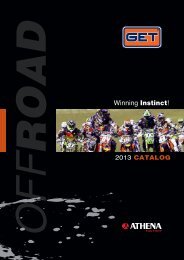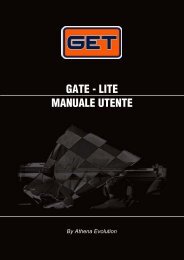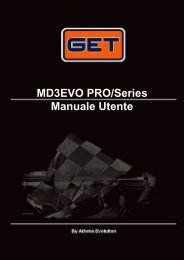2009-11-27 Manuale GOPRO Hero 5
2009-11-27 Manuale GOPRO Hero 5
2009-11-27 Manuale GOPRO Hero 5
Create successful ePaper yourself
Turn your PDF publications into a flip-book with our unique Google optimized e-Paper software.
sequenza, per fermare premere ancora il pulsante dell’Otturatore. Con batterie alcaline si possono scattare ca. 6-700 foto econ le batterie ricaricabili NiMH fino a 1400 foto (con le batterie completamente cariche).1f. Cancellazione di tutte le immagini (foto e video).Premere il pulsante Power-Mode, ripetutamente, fino a che appare il simbolo delle tre cartelle barrate (in alto a destra sulmonitor LCD frontale. Premere il pulsante dell'Otturatore: il simbolo lampeggerà per 5 secondi. Premere durante taleperiodo il pulsante dell'Otturatore per eliminare tutte le foto e/o filmati in memoria (se non si preme il pulsante NON sieliminerà alcuna foto e/o filmato in memoria e la videocamera ritornerà automaticamente in funzione di macchinafotografica o video a seconda dell’impostazione.). Il numero delle foto o video eseguiti, è visibile nel monitor . (attenzione lanumerazione, come il menù, vanno letti a camera rovesciata e quindi con tasto otturatore verso il basso)1g. Cancellazione dell'ultima immagine.Premere il pulsante Power-Mode, ripetutamente, fino a che appare, simbolo di una sola cartella barrata sul monitor LCDfrontale , in alto al centro. Premere il pulsante dell'Otturatore per eliminare l'ultima immagine.1h. Trasferimento delle immagini sul computerConnettere la videocamera alle porte USB del computer con il cavo incluso e accendere la videocamera, premendo ilpulsante Power-Mode. Cercare il disco rimovibile in Windows (potrebbe apparire automaticamente sul video) e selezionarel'archivio DCIM e poi 100<strong>GOPRO</strong>, dove troverete le immagini foto e video da copiare negli archivi del vostro computer, evisionare.Utilizzatori di MAC: connettere semplicemente la videocamera che verrà immediatamente riconosciuta da MAC OS comeHard Drive o Mass Storage oppure utilizzate iPhoto per importare le immagini.2. PROGRAMMAZIONE/SETTAGGI DELLA VIDEOCAMERAPremere il pulsante Power-Mode fino a che appare la parola SET sul monitor LCD frontale (attenzione, potrebberisultare rovesciata sul monitor della telecamera la scritta SET, in questo caso rovesciare la telecamera per leggerecorrettamente i dati del MENU), e quindi premere il pulsante dell'Otturatore per entrare nella programmazione dellefunzioni HOLDFREQUENCY, PAL/NTSC e AUTO POWER OFF.2/a MODO DI ACCENSIONE DELLA VIDEO CAMERA.Potete programmare la modalità di accensione della video camera in modo che si accenda sempre nella modalità desiderata.Esempio: se programmate “F”, ad ogni accensione la videocamera sarà sempre programmata sull’impostazione “Filmare”F= modalità per filmareP= modalità foto (Photo)3= modalità tripla fotoPES= modalità foto automatica ogni 2 secondi.Premere il tasto dell’otturatore per selezionare la funzione e, una volta selezionata, premere il tasto POWER/MODE perpassare alla successiva impostazione.2/b. POWER FREQUENCY SETTINGS (FREQUENZA DI ACQUISIZIONE IMMAGINI)Questa selezione può, se non correttamente programmata, influenzare la qualità delle foto in ambienti chiusi. In America(Nord, Centro e Sud) si deve selezionare frequenza 60Hz, e nel resto del mondo, 50Hz. Premere il pulsante dell'Otturatoreper cambiare tra le due opzioni e confermate quella scelta premendo il pulsante Power-Mode.Premere il tasto dell’otturatore per selezionare la funzione e, una volta selezionata, premere il tasto POWER/MODE perpassare alla successiva impostazione.2/c. HI/LO SETTINGS (CONTROLLO DEL VOLUME DI REGISTRAZIONE)Questa selezione controlla il volume di registrazione della videocamera. Selezionare HI per tutte le situazioni normali e LOper situazioni in alta velocità e con molte vibrazioni. Selezionare LO se ci sono rumori di fondo durante la ripresa.Premere il tasto dell’otturatore per selezionare la funzione e, una volta selezionata, premere il tasto POWER/MODE perpassare alla successiva impostazione.2